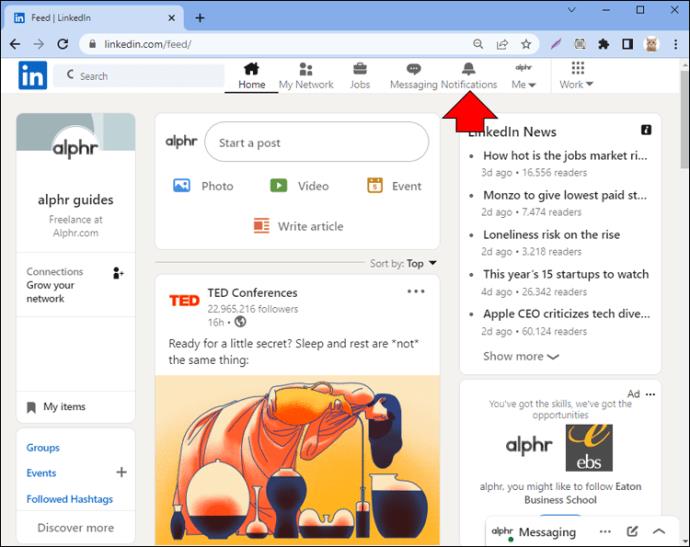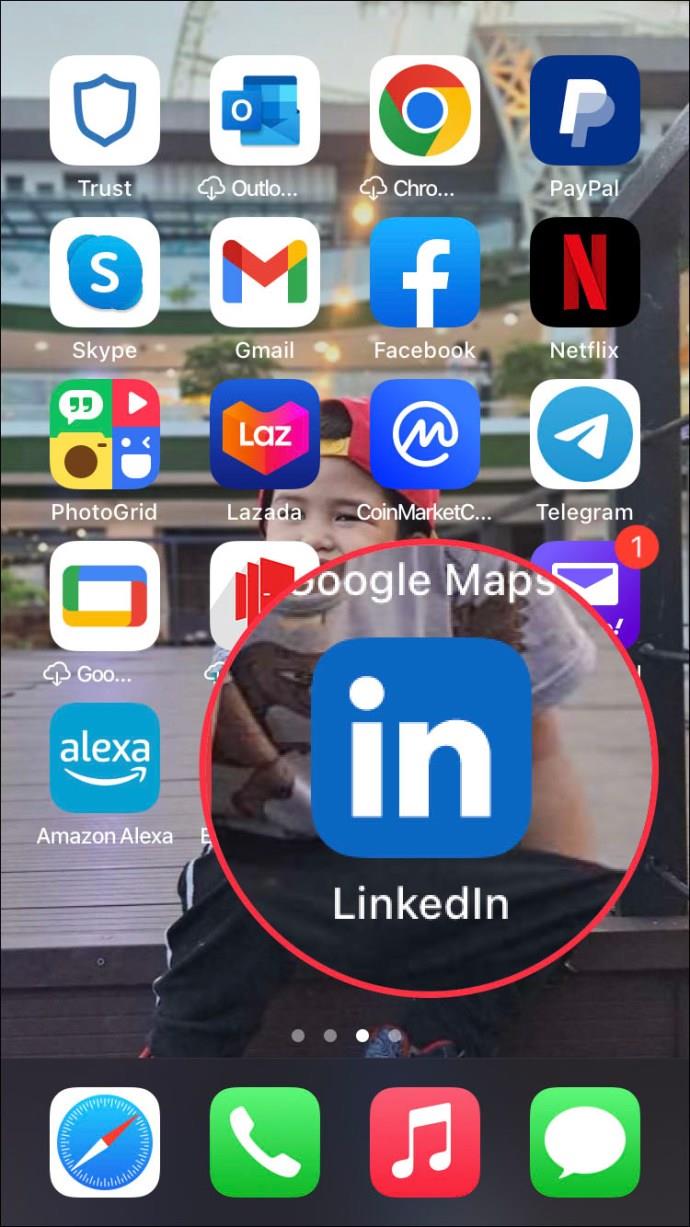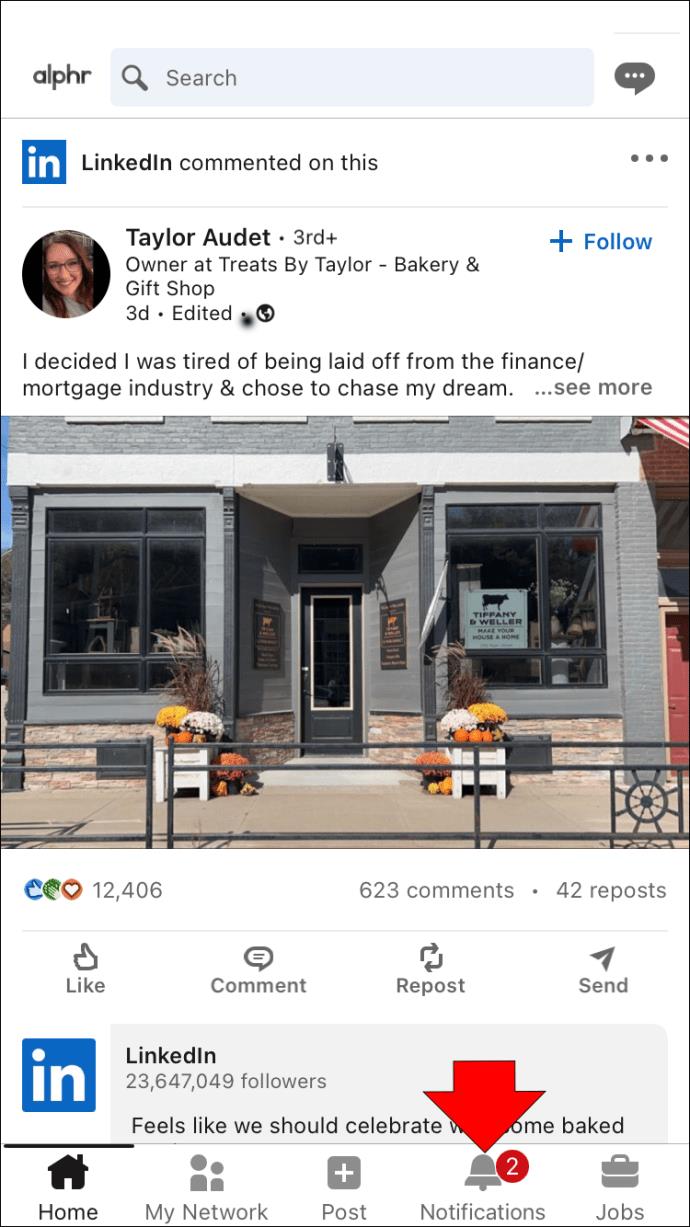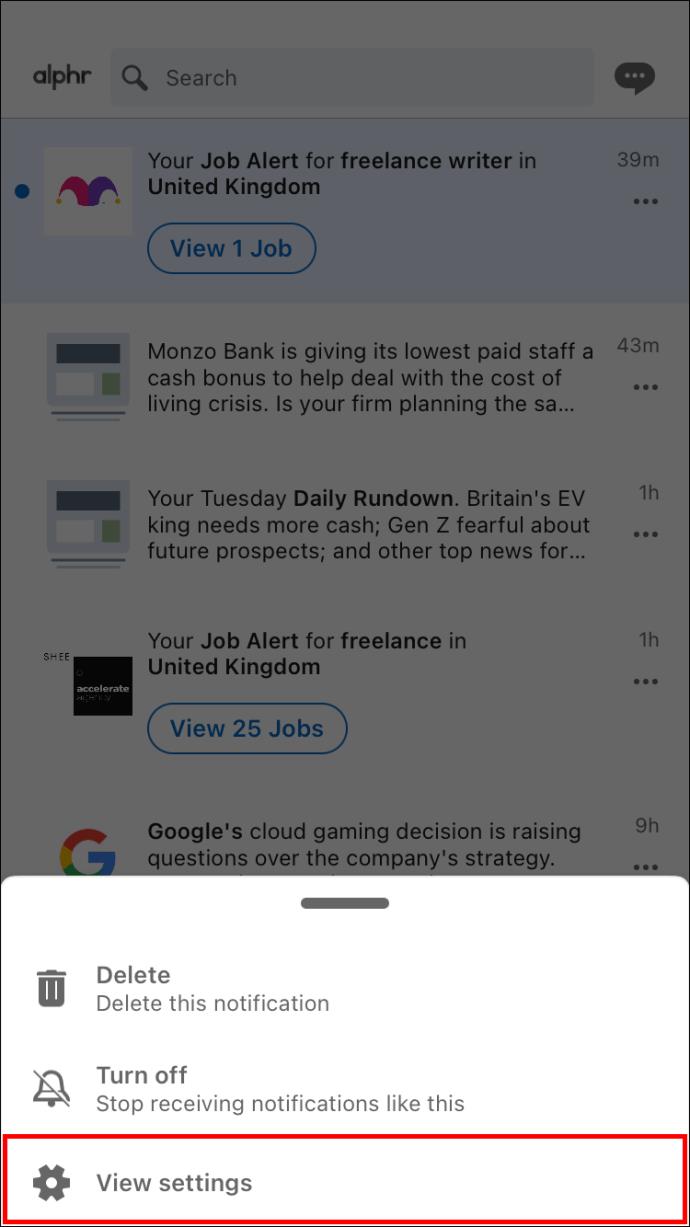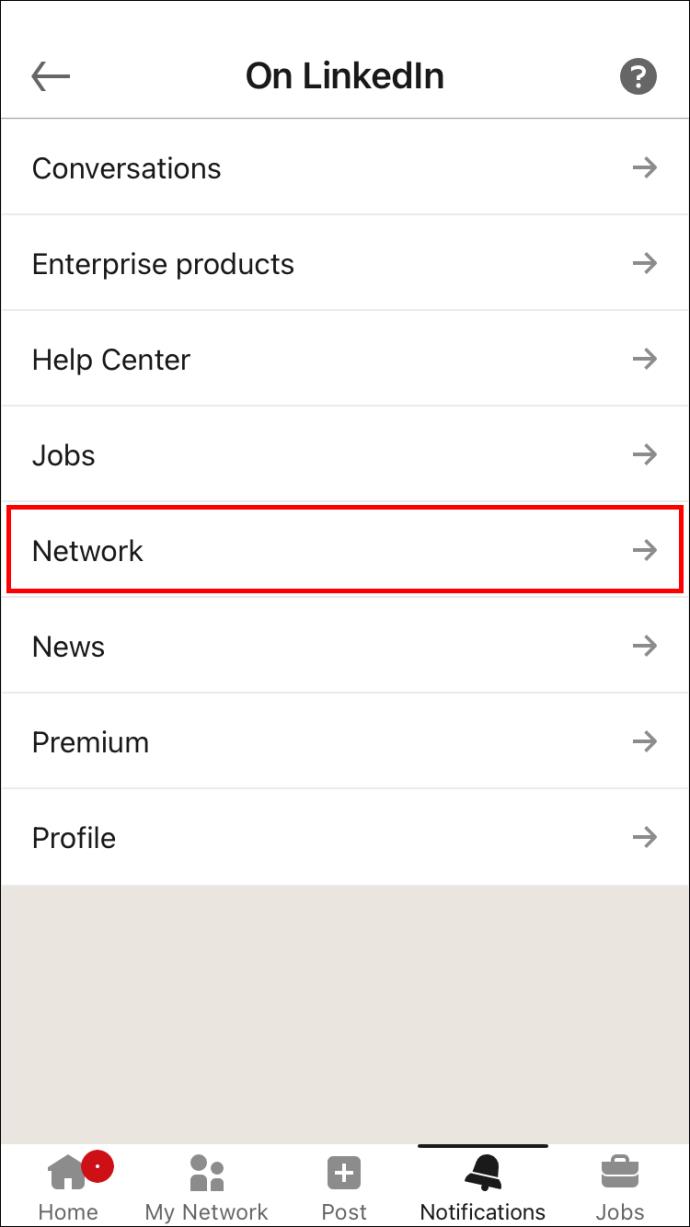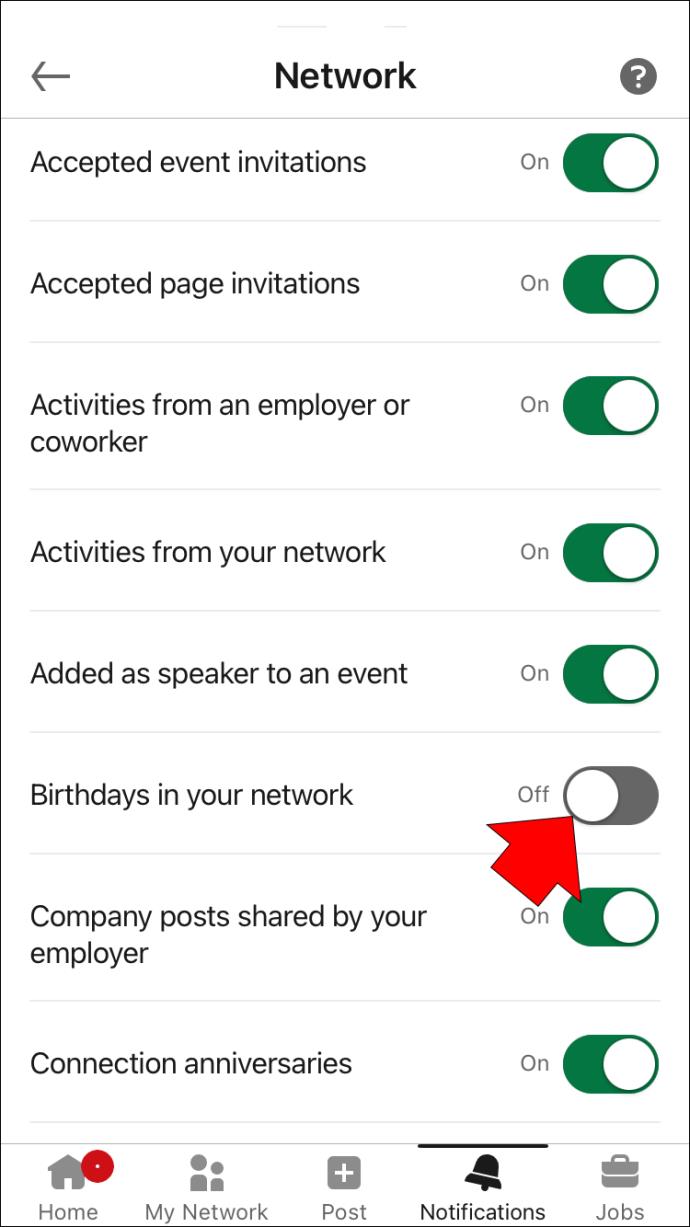Há muitas informações sobre você em seu perfil do LinkedIn. Além de informações básicas de contato e experiência de trabalho, o LinkedIn também permite que você adicione seu aniversário ao seu perfil. No entanto, se você não deseja que suas conexões ou sua rede vejam seu aniversário, existe uma maneira de ocultá-lo em seu perfil.

Neste artigo, falaremos sobre como você pode ocultar seu aniversário no LinkedIn. Além disso, passaremos pelo processo de desativar as notificações de aniversário em seu perfil do LinkedIn.
Como remover seu aniversário do LinkedIn
O melhor do LinkedIn é que você pode gerenciar extensivamente seu perfil e as informações que adiciona lá. Quando se trata de informações de contato, você pode adicionar muito mais do que apenas seu e-mail. Por exemplo, você pode adicionar seu número de telefone, endereço, site, opção de mensagem instantânea e aniversário. No entanto, muitos usuários do LinkedIn preferem não divulgar esse tipo de informação para proteger sua privacidade.
Embora o LinkedIn não ofereça a opção de remover totalmente a data de nascimento do seu perfil, você pode ocultá-la da sua rede e das suas conexões. Dessa forma, somente você poderá vê-lo quando for ao seu perfil. Portanto, esse método é a próxima melhor coisa para eliminá-lo completamente.
Para desativar seu aniversário no LinkedIn, eis o que você precisa fazer:
- Visite o LinkedIn em seu navegador preferido.

- Faça login na sua conta do LinkedIn.

- Clique na foto do seu perfil no canto superior direito.

- Vá para "Exibir perfil".

- No seu perfil, vá para “Informações de contato” abaixo da foto do seu perfil.

- Selecione o ícone da caneta na nova janela.

- Na seção "Aniversário", clique na guia "Sua rede", que é definida por padrão.

- Clique na opção “Somente você”.

- Escolha "Salvar" no canto inferior direito.

Isso é tudo. Agora, somente você poderá ver seu aniversário em seu perfil do LinkedIn. Além da opção “Somente você”, você pode escolher “Suas conexões”, “Sua rede” e “Todos os membros do LinkedIn”. Se você escolher “Suas conexões”, apenas os membros do LinkedIn conectados diretamente a você poderão ver seu aniversário. Por outro lado, se você escolher “Sua rede”, seu aniversário ficará visível para usuários do LinkedIn conectados a até três graus de distância de você.
Você também pode ocultar seu aniversário no aplicativo móvel do LinkedIn. Siga os passos abaixo para ver como é feito:
- Abra o aplicativo do LinkedIn no seu celular.

- Toque na sua foto de perfil no canto superior esquerdo da tela.

- Vá para "Visualizar perfil".

- Navegue até os três pontos ao lado da guia "Adicionar seção".

- Prossiga para "Informações de contato".

- Toque no ícone da caneta no canto superior direito.

- Vá para "Aniversário" e selecione a guia "Sua rede".

- Escolha "Somente você".

- Toque no botão "Salvar" na parte inferior da tela.

Como desativar as notificações de aniversário no LinkedIn
No LinkedIn, você pode receber todos os tipos de notificações regularmente. Você será notificado sempre que uma de suas conexões expandir sua rede. Da mesma forma, quando alguém reagir à postagem de outra conexão, você também receberá uma notificação. O LinkedIn também informa em quantas pesquisas você apareceu todas as semanas.
Entre outras coisas, o LinkedIn permite que você saiba sempre que o aniversário de uma de suas conexões chegar. Mas se você tiver algumas centenas de conexões, poderá receber notificações como essa todos os dias. Felizmente, existe uma maneira de desativar as notificações de aniversário no LinkedIn. Veja como é feito:
- Acesse o LinkedIn e faça login na sua conta.

- Clique na guia "Notificações" no canto superior direito da tela.

- Navegue até "Exibir configurações" no lado esquerdo.

- Em “Como você recebe suas notificações”, escolha “No LinkedIn”.

- Prossiga para a opção "Rede".

- Role para baixo até "Aniversários em sua rede".

- Alterne o botão “On” no lado direito para que fique cinza.

As alterações serão salvas automaticamente. Você não receberá mais notificações de aniversário no LinkedIn. Você também pode excluir, deixar de seguir e silenciar diferentes tipos de notificações. No entanto, você não receberá todas as quatro opções para todas as notificações. Por exemplo, você também pode usar a opção “notificações silenciosas” para a atividade do feed.
Existe uma maneira mais fácil e rápida de fazer isso, diretamente na guia Notificações. Aqui está o que você precisa fazer:
- Acesse o LinkedIn .

- Escolha a guia "Notificações" na parte superior da tela.
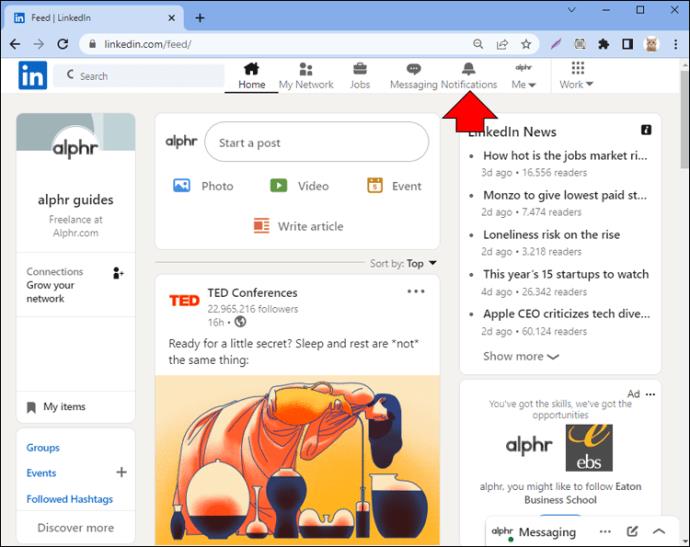
- Encontre uma notificação de aniversário.
- Clique nos três pontos no lado direito da notificação.
- Selecione "Desligar" no menu suspenso.
Isso impede que o LinkedIn envie notificações de aniversário. Você pode usar esse método para qualquer tipo de notificação no LinkedIn. Se você deseja reativar as notificações de aniversário, pode fazê-lo na página de configurações de comunicação.
Se você deseja desativar as notificações de aniversário no aplicativo móvel, eis o que precisa fazer:
- Inicie o aplicativo.
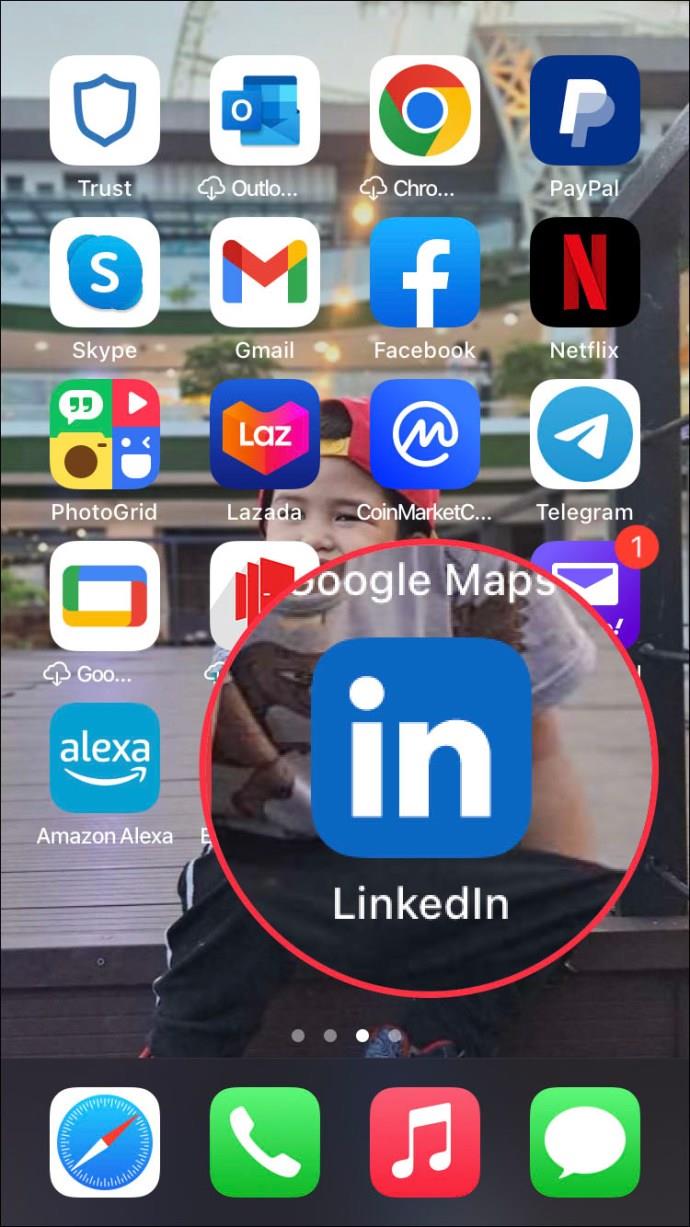
- Toque na guia "Notificações" no canto inferior direito.
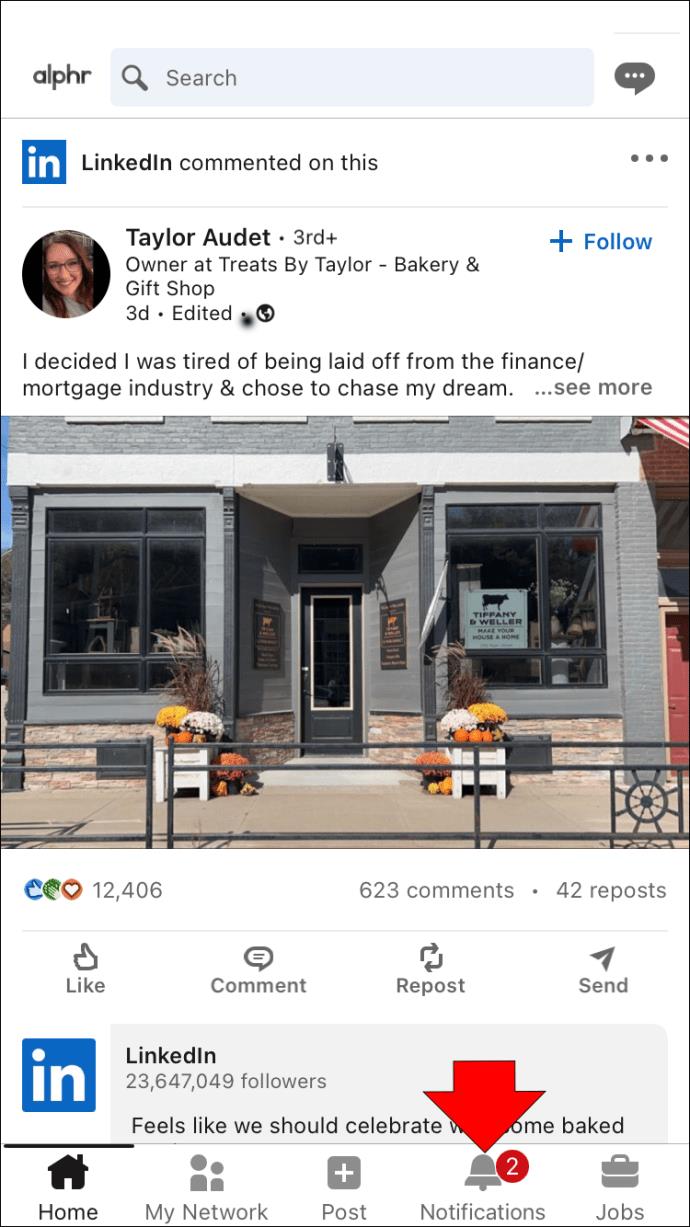
- Encontre uma notificação de aniversário e toque nos três pontos à direita.
- Escolha a opção “Desativar” para parar de receber notificações como esta.

Para ir um passo além, siga as instruções abaixo.
- Vá para "Exibir configurações".
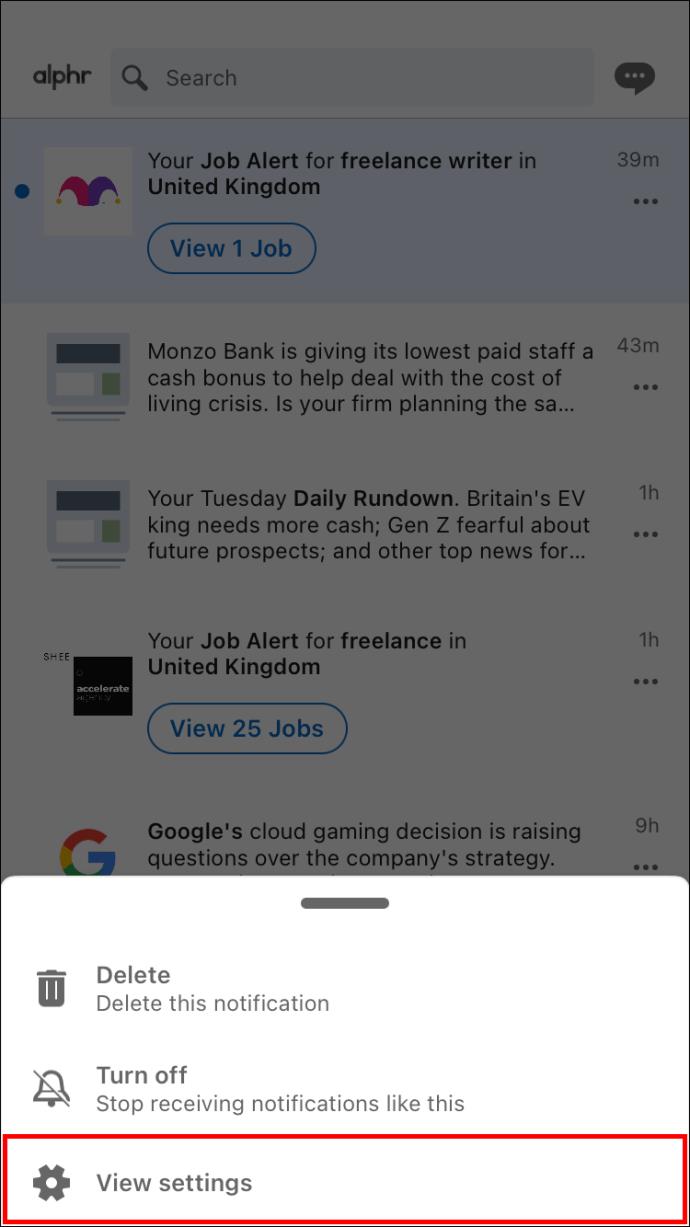
- Prossiga para “Rede”.
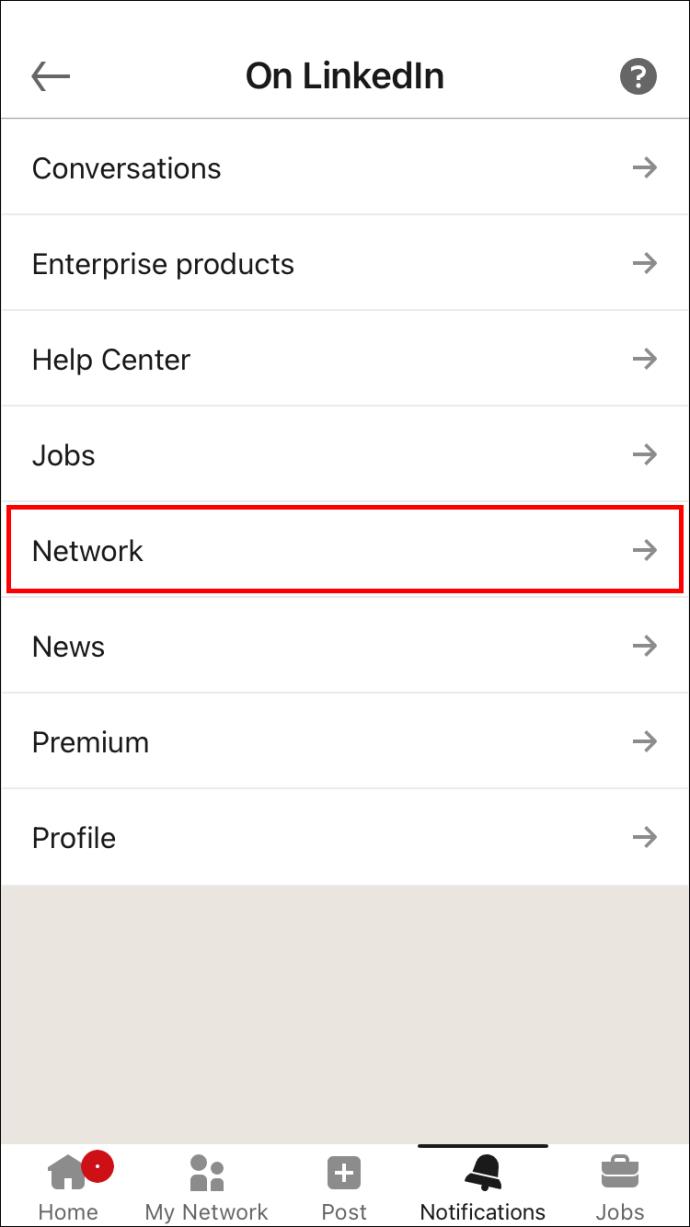
- Alterne a chave ao lado de "Aniversários em sua rede".
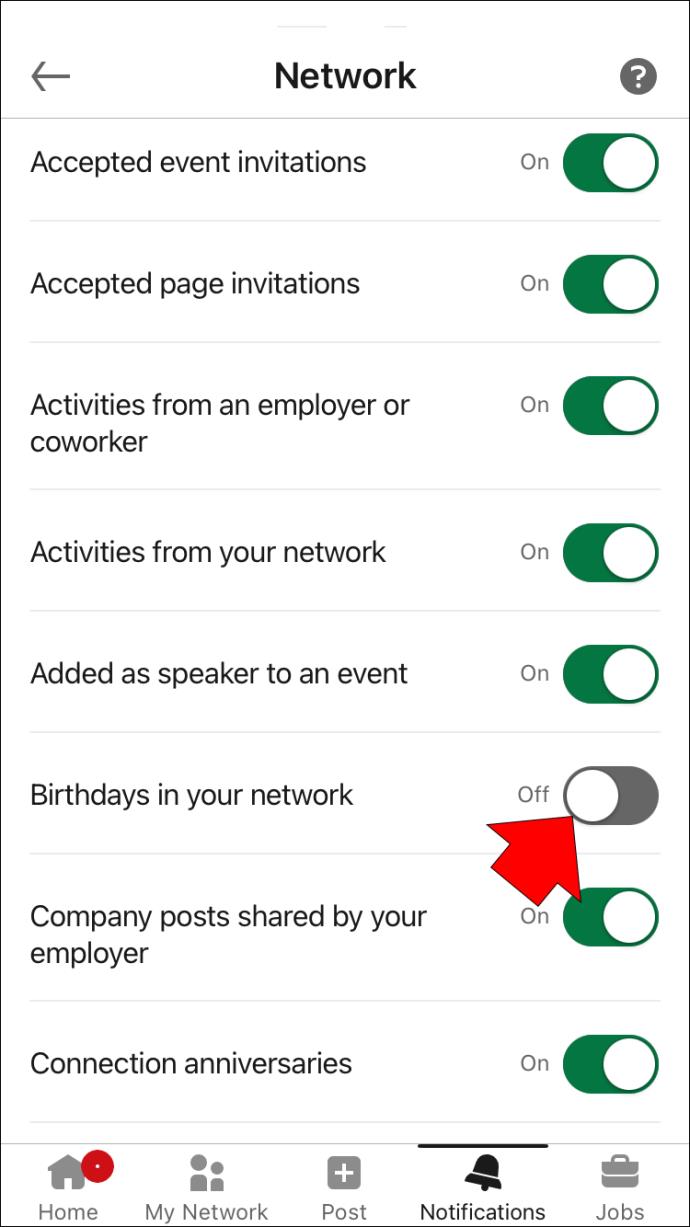
A partir daqui, você pode gerenciar suas outras configurações de rede. Por exemplo, se você quiser parar de receber notificações sobre aniversários de conexão, atividades de sua rede ou vídeos de perfil compartilhados por suas notificações de rede, você pode desativá-los aqui. Todas as alterações serão salvas automaticamente.
Torne seu aniversário privado no LinkedIn
Embora você possa adicionar várias informações de contato ao seu perfil do LinkedIn, esta plataforma também permite que você proteja sua privacidade ocultando seu aniversário. Depois de fazer isso, somente você poderá ver suas informações de aniversário em seu perfil do LinkedIn. O LinkedIn também permite que você gerencie suas notificações de rede desligando o aniversário e outras notificações de suas conexões.
Você já tentou desativar suas informações de aniversário no LinkedIn? E as notificações de aniversário? Você já sabia que pode desativar as notificações de aniversário no LinkedIn? Deixe-nos saber na seção de comentários abaixo.